Einleitung
Dieses Dokument beschreibt die Konfiguration von Direct Attached Storage (DAS) für Intersight Managed Mode (IMM)-Domänen.
Voraussetzungen
Anforderungen
Cisco empfiehlt, dass Sie über Kenntnisse in folgenden Bereichen verfügen:
- UCS- und IMM-Kenntnisse
- Storage Area Networking (SAN)
- Fibre-Channel-Konzepte
Verwendete Komponenten
Die Informationen in diesem Dokument basierend auf folgenden Software- und Hardware-Versionen:
- UCS-FI-6454, Firmware 4.2(1l)
- UCSX-210C-M6, Firmware 4.2(1l)
Hinweis: Die mindestens unterstützte Firmware-Version für den Intersight Managed Mode ist 4.1(3).
Die Informationen in diesem Dokument beziehen sich auf Geräte in einer speziell eingerichteten Testumgebung. Alle Geräte, die in diesem Dokument benutzt wurden, begannen mit einer gelöschten (Nichterfüllungs) Konfiguration. Wenn Ihr Netzwerk in Betrieb ist, stellen Sie sicher, dass Sie die möglichen Auswirkungen aller Befehle kennen.
Hintergrundinformationen
Stellen Sie vor dem Versuch der Konfiguration sicher, dass folgende Anforderungen erfüllt sind:
- Virtual Storage Area Network (VSAN)-ID
- Fibre Channel over Ethernet (FCOE) VLAN-ID
- World Wide Port Name (WWPN) von Initiatoren und Zielen
- LUN-ID (Logical Unit Number)
Die Konfiguration der Server- und Domänenprofile sowie die erforderlichen Richtlinien und Pools sind:
- VSAN-Richtlinie
- Port-Richtlinie
- Richtlinie zur Bootbestellung
- SAN-Verbindungsrichtlinie
- WWPN-Pool
- Fibre Channel-Zonenrichtlinie
Direct Attached Storage (DAS)
Von IMM verwaltete Server können eine Zone-Datenbank wie UCSM erstellen. Bei DAS ist kein Fibre Switch erforderlich, um das Zoning voranzutreiben. In diesem Beispiel wird folgende Topologie verwendet:
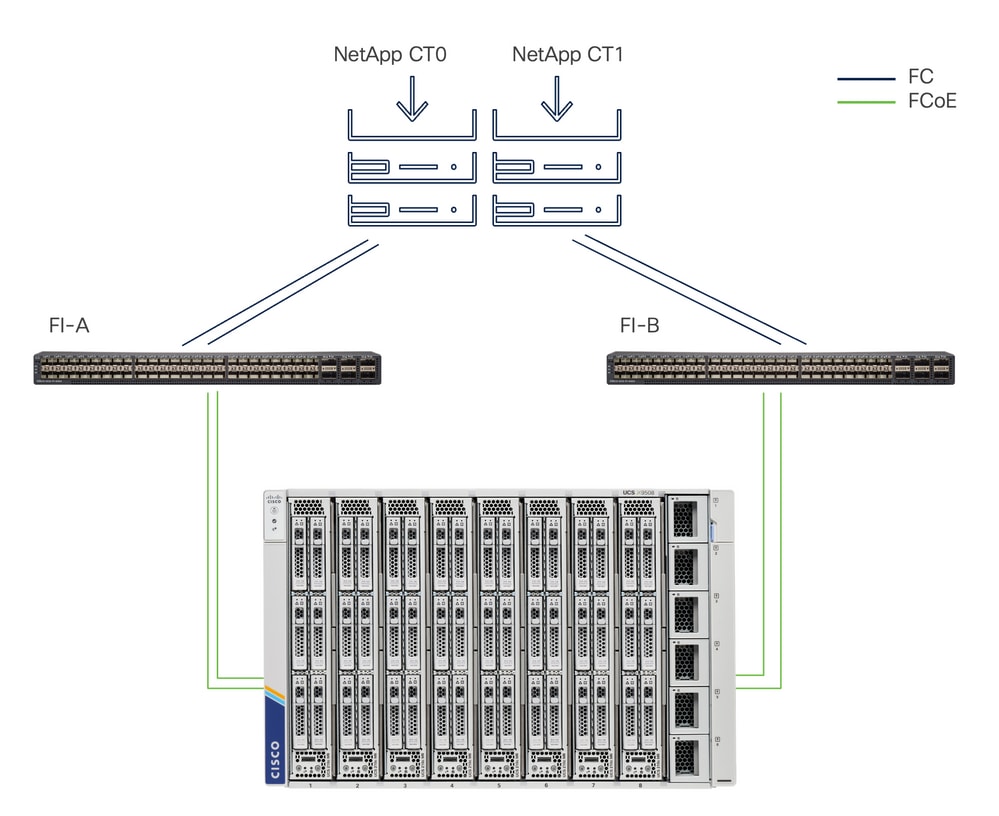 Topologie
Topologie
Konfigurieren
1. UCS-Domänenprofil
Schritt 1: Konfigurieren der VSAN-Richtlinie.
- Navigieren Sie zu Policies > Create Policy (Richtlinien erstellen), und wählen Sie VSAN aus.
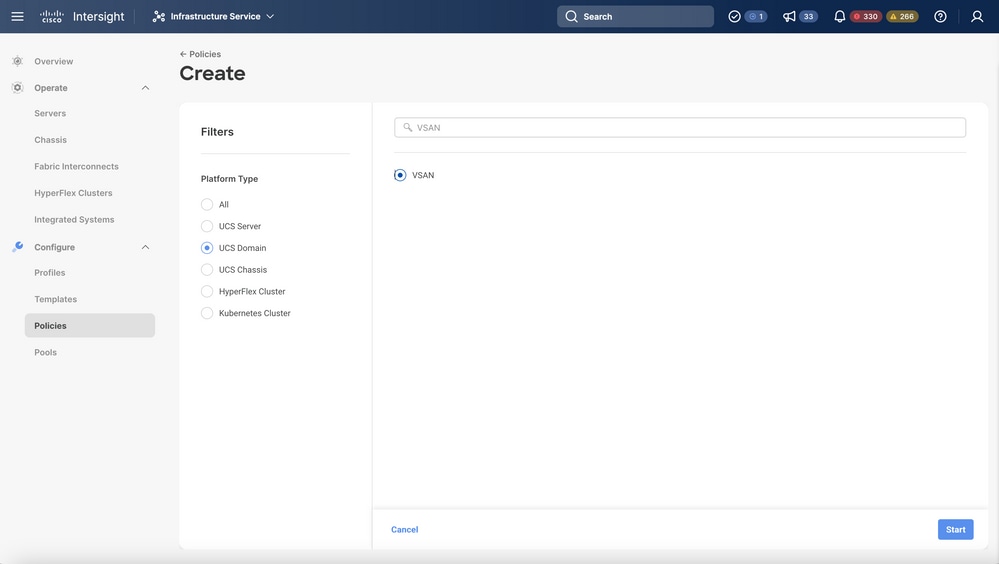 Wählen Sie UCS Domain Profile und dann VSAN
Wählen Sie UCS Domain Profile und dann VSAN
- Benennen Sie die Richtlinie, und fügen Sie ihr die erforderlichen VSANs hinzu. In diesem Beispiel werden VSAN-A 100 und FCOE VLAN 1000 verwendet.
- Wählen Sie Storage for VSAN Scope aus.
 Storage-VSAN ist für die DAS-Konfiguration erforderlich.
Storage-VSAN ist für die DAS-Konfiguration erforderlich.
Hinweis: VSAN-Speicherbereich ist für DAS-Netzwerke erforderlich.
Schritt 1.2 Konfigurieren der Port-Richtlinie
- Navigieren Sie zu Richtlinien > Richtlinie erstellen, und wählen Sie Port aus.
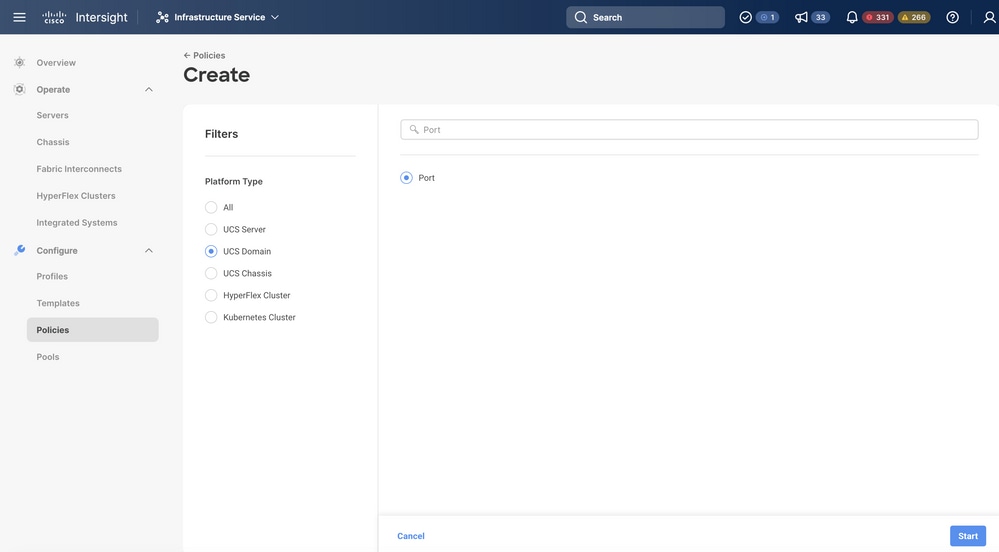 Port-Richtlinie erstellen
Port-Richtlinie erstellen
- Geben Sie einen Namen ein, und wählen Sie das Switch-Modell aus der Liste aus. Konfigurieren Sie dann die Unified Ports oder Breakout-Ports (falls erforderlich).
 Name der Port-Richtlinie
Name der Port-Richtlinie
- Wählen Sie in Port Roles die für FC Storage erforderlichen Ports aus, und klicken Sie auf Configure.
 Portrolle
Portrolle
Tipp: Konfigurieren Sie in diesem Schritt bei Bedarf zusätzliche Schnittstellen als Server-Ports oder Ethernet-Uplink-Ports.
- Wählen Sie die Rolle als FC-Speicher, Admin-Geschwindigkeit und gewünschtes VSAN aus.
 Portrolle
Portrolle
Schritt 1.3 Konfigurieren der Switch-Steuerungsrichtlinie
In einer UCS-Domäne kann der FC-Switching-Modus "End Host" oder "Switch" sein. Im Switch-Modus kann Fabric Interconnect direkt mit einem Speichergerät verbunden werden. Der Fibre Channel-Switch-Modus ist bei Modellen ohne SAN nützlich (z. B. bei einem einzelnen Cisco UCS-System, das direkt mit dem Speicher verbunden ist). Die Switch Control Policy konfiguriert den FC-Switching-Modus für eine IMM-Domäne.
- Navigieren Sie zu Policies > Create Policy, und wählen Sie Switch Control aus.
 Switch-Kontrollrichtlinie
Switch-Kontrollrichtlinie
 Name der Switch-Steuerungsrichtlinie
Name der Switch-Steuerungsrichtlinie
- Wählen Sie FC Switch Mode aus, und klicken Sie dann auf Create (Erstellen).
 FC-Switch-Modus
FC-Switch-Modus
Schritt 1.4 Bearbeiten oder Erstellen des Domänenprofils
- Sie können die Richtlinien jetzt zum Domänenprofil hinzufügen. Wechseln Sie zur Registerkarte Profile > UCS Domain Profiles > Edit Domain profile (falls bereits ein Profil vorhanden ist), oder Create domain profile (Domänenprofil erstellen), und fügen Sie die erforderlichen Richtlinien Ihrem Domänenprofil hinzu.
2. Serverprofil
Schritt 2.1 Erstellen eines Serverprofils
- Navigieren Sie zur Registerkarte Policies (Richtlinien) > Create UCS Server Profile (UCS-Serverprofil erstellen).
- Geben Sie einen Namen ein, und wählen Sie die Zielplattform aus.
Schritt 2.2 Erstellen einer SAN-Verbindungsrichtlinie
- Fügen Sie dem Profil eine vorhandene San-Verbindungsrichtlinie hinzu, oder erstellen Sie eine neue.
- Geben Sie einen Namen für die Richtlinie ein.
- Wählen Sie den WWNN-Pool aus, und fügen Sie die erforderlichen VHBAs hinzu.
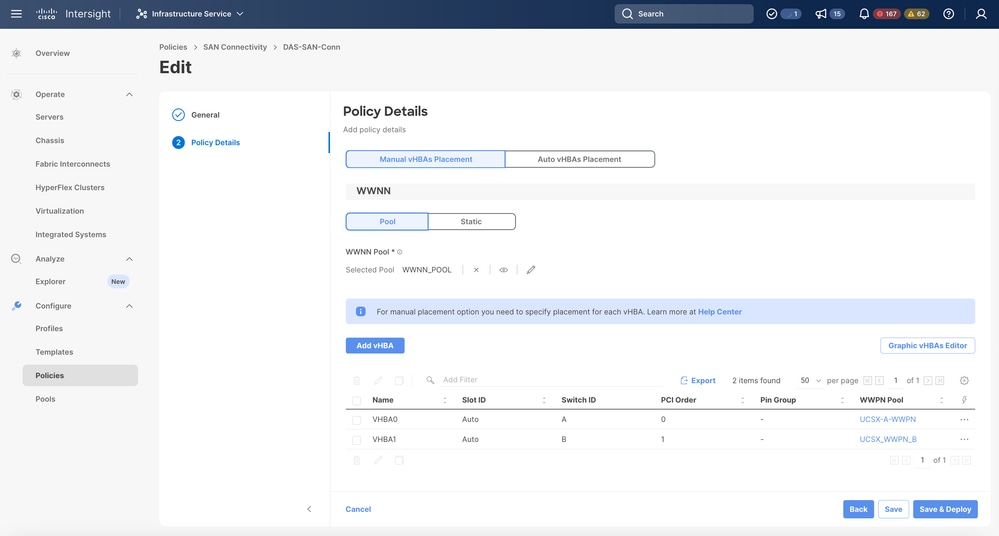 SAN-Verbindungsrichtlinie
SAN-Verbindungsrichtlinie
Schritt 2.3 Konfigurieren der VHBA-Einstellungen
- Bearbeiten Sie den VHBA mit der erforderlichen Konfiguration, z. B. Name, WWPN und anderen Adapterrichtlinien.
 VHBA-Einstellungen
VHBA-Einstellungen
- Fahren Sie mit der Richtlinienauswahl für VHBA fort, und klicken Sie dann in FC-Zone auf Richtlinie(n), Erstellen einer neuen oder Auswählen einer vorhandenen FC-Zonenrichtlinie aus der Liste.
 FC-Zonenrichtlinie auswählen
FC-Zonenrichtlinie auswählen
Schritt 2.4 Erstellen einer FC-Zonenrichtlinie
 FC-Zone
FC-Zone
- Wählen Sie Single Initiator - Single Target oder Single Initiator Multiple target aus, und klicken Sie dann auf Add Target
 FC-Zonenziele
FC-Zonenziele
- Konfigurieren von Zielen mit entsprechendem WWPN, Fabric-ID und VSAN
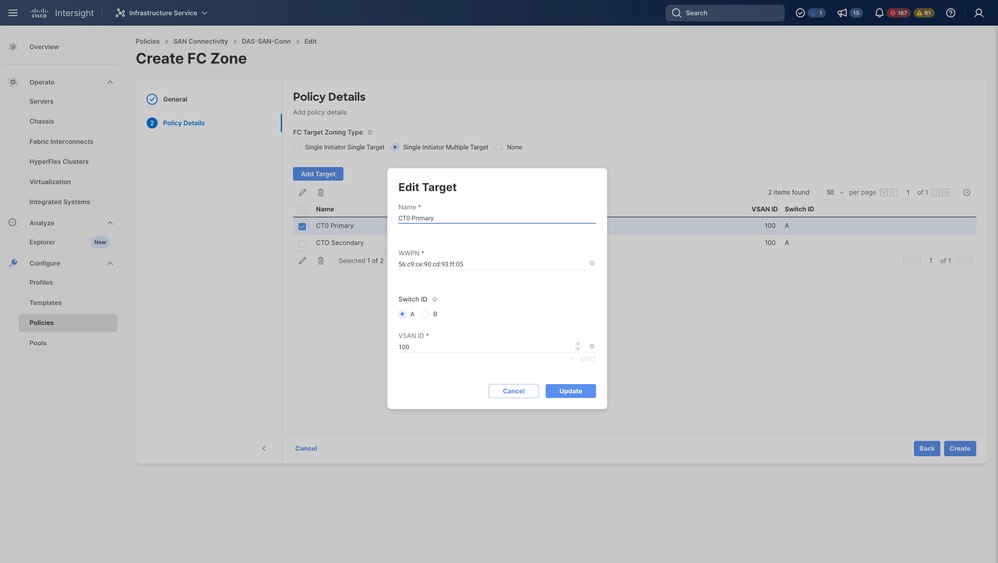 FC Zone-Zielkonfiguration
FC Zone-Zielkonfiguration
Schritt 3: Booten vom SAN (optional)
Wenn der Server vom SAN startet Fügen Sie die Ziele der Boot-Richtlinie hinzu.
Schritt 3.1 Konfigurieren der Startoptionen
San Boot- und Virtual Media-Optionen hinzufügen
 Boot-Optionen
Boot-Optionen
Schritt 3.2 SAN Boot-Optionen konfigurieren
Geben Sie den WWPN des Ziels mit dem entsprechenden VHBA-Namen ein.
 SAN-Boot-Optionen
SAN-Boot-Optionen
Hinweis: Der Schnittstellenname MUSS mit dem zuvor für den VHBA angegebenen Namen übereinstimmen.
Schritt 3.3 Fügen Sie nach Bedarf Ziele hinzu, und überprüfen Sie die Bestellung.
 Boot-Optionen
Boot-Optionen
Fehlerbehebung
So überprüfen Sie die ordnungsgemäße Konfiguration des FC-Ports
FI-A # connect nxos
FI-A (nxos) # show interface fc 1/1
FI-A (nxos) # show running-config interface fc 1/1
So überprüfen Sie die Initiatorliste in Fabric Interconnect
FI-A (nxos) # show flogi database vsan <vsan id>
So überprüfen Sie die VHBA-Konfiguration in einem bestimmten Serverprofil
FI-A (nxos) # show run interface | grep prev 1 next 10 <Server Profile's Name>

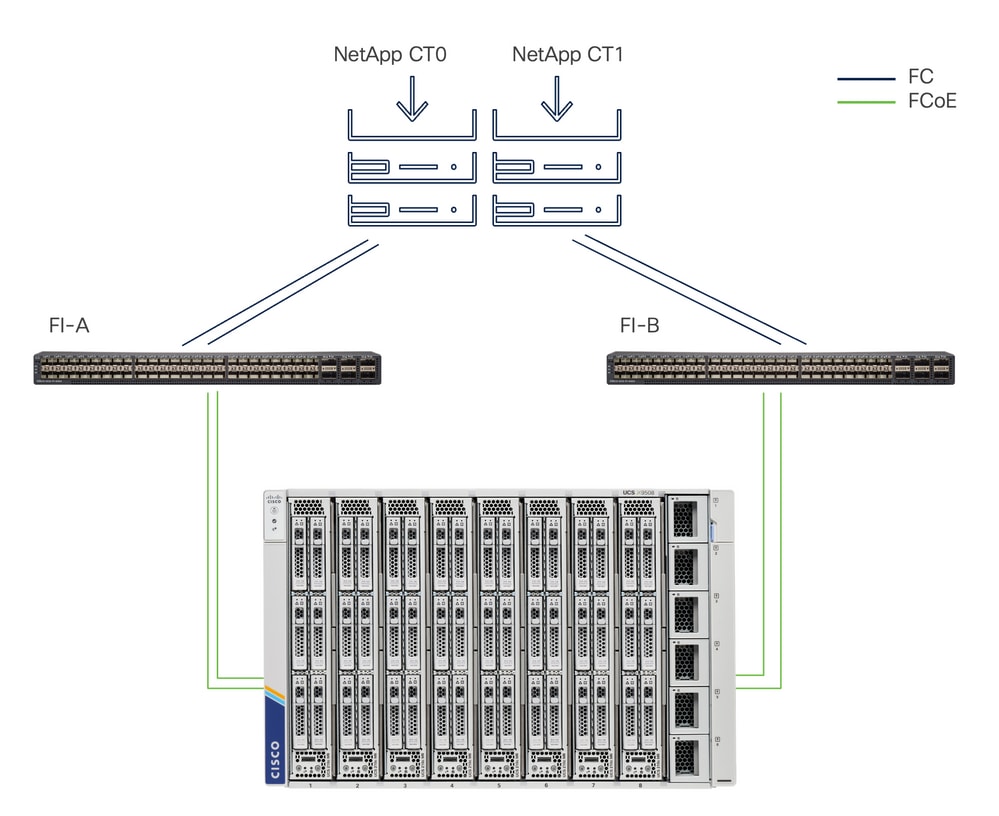
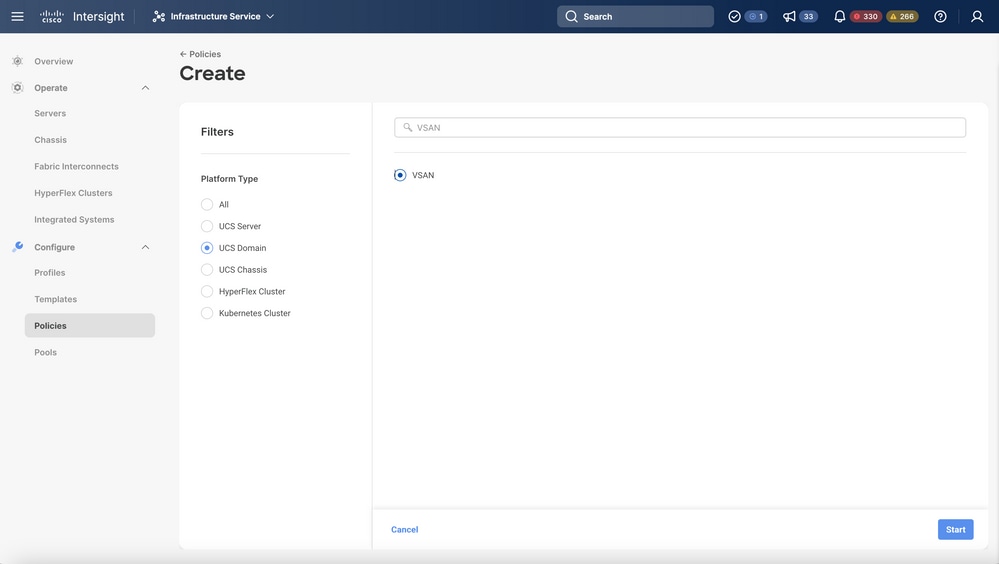

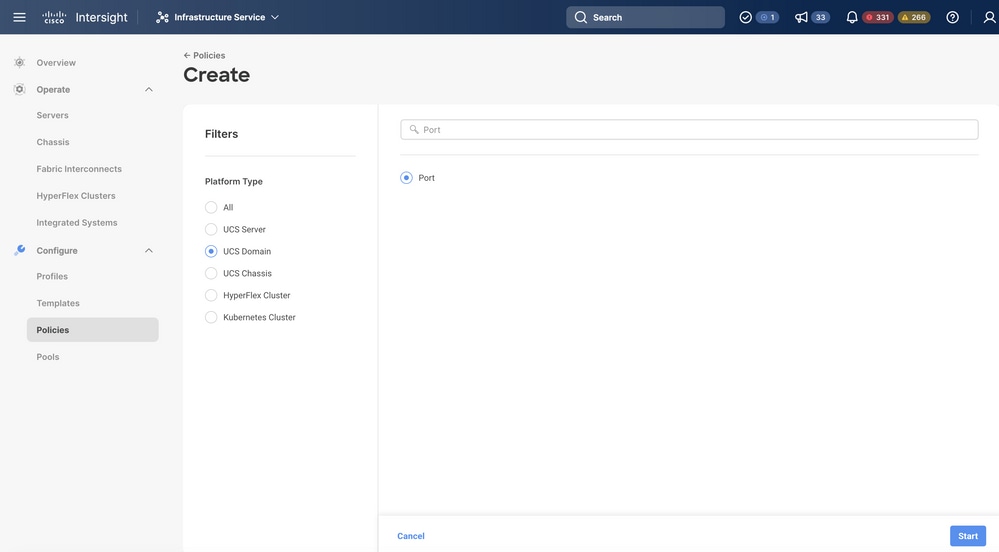






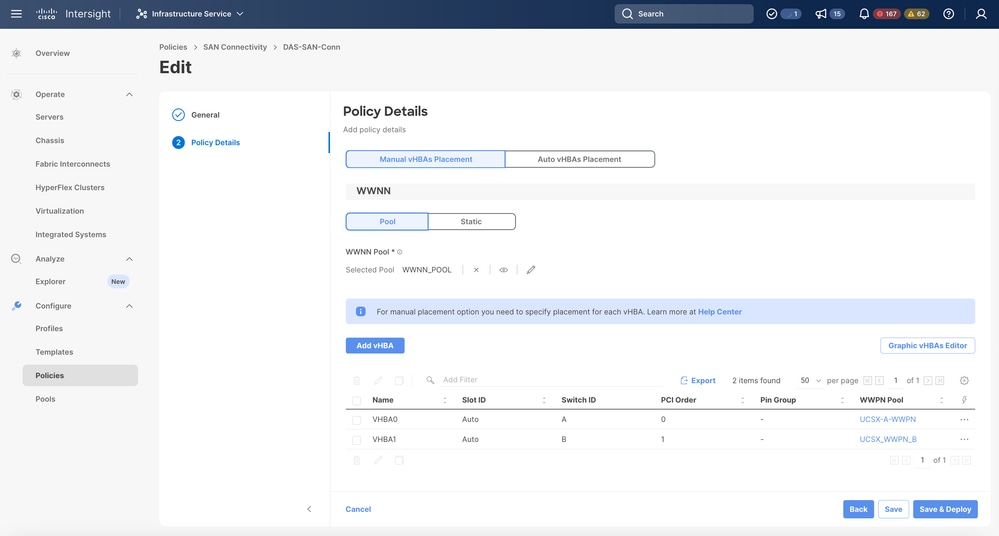




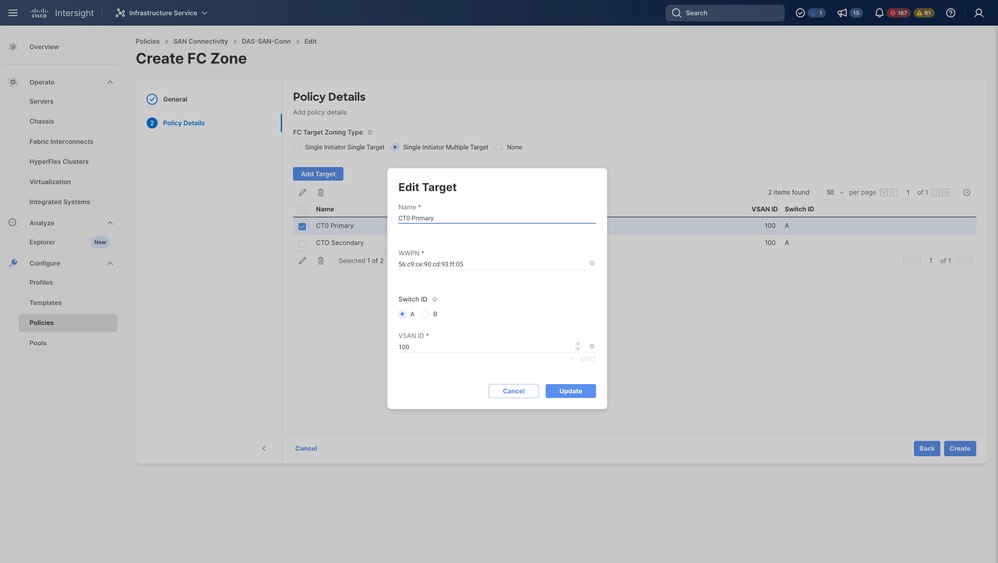



 Feedback
Feedback